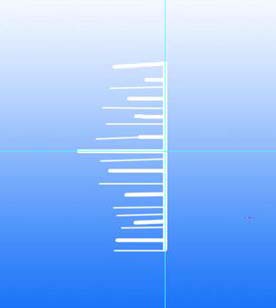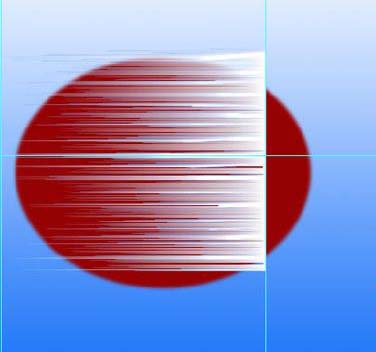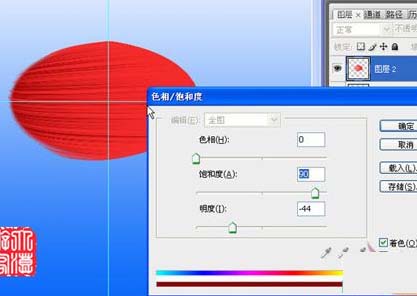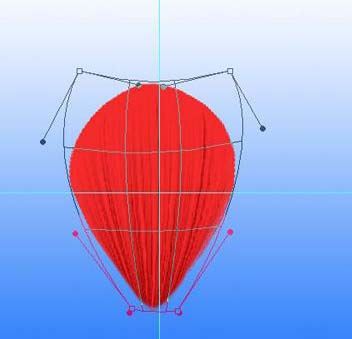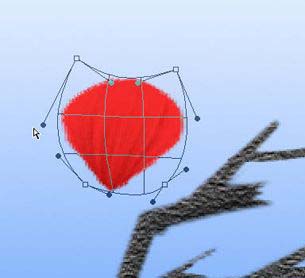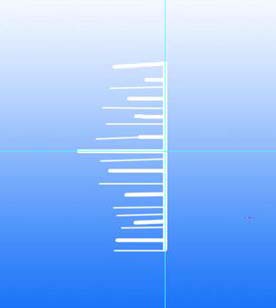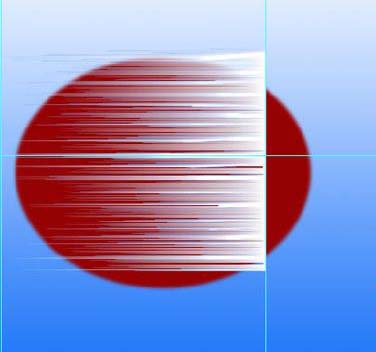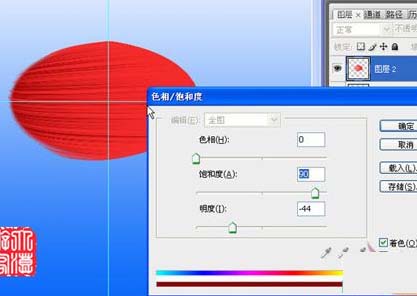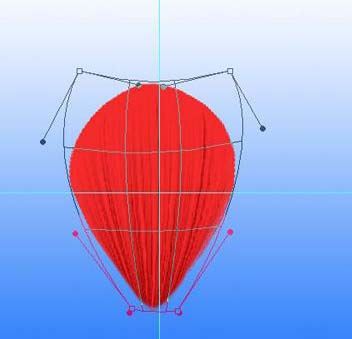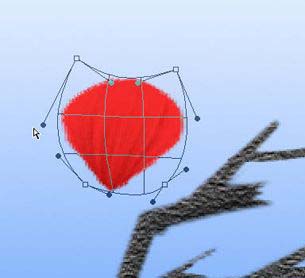dtiuejxs173713
2016-01-29 21:20
岁数大了,QQ也不闪了,微信也不响了,电话也不来了,但是图老师依旧坚持为大家推荐最精彩的内容,下面为大家精心准备的PS鼠绘盛开的梅花,希望大家看完后能赶快学习起来。
本教程介绍梅花的制作方法。教程跟鼠绘有点区别,大多数还是借助PS的滤镜和变形工具等来制作纹理和花朵,不是纯手工鼠绘,不过更节省时间。教程有版本限制需要CS2及以上版本。
最终效果
1、新建600*600像素,分辨率为150P画布,背景填充如图渐变。
2、新建一层,用白画笔随便画上如图形状。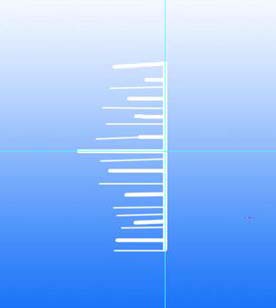
3、执行:滤镜/风格化/风,数值默认,确定后Ctrl+F几次,再在其下建立一层,画个暗红椭圆。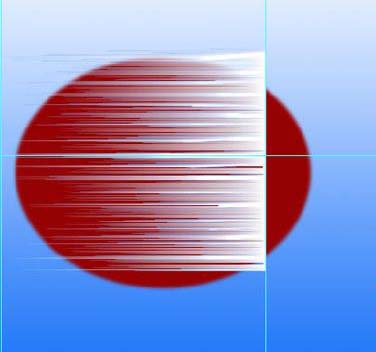
4、对图层2执行:编辑/变形(这个功能需要CS2及以上版本才有),如图。
5、Ctrl+U,勾选着色,如图进行上色,参数是何止如下图。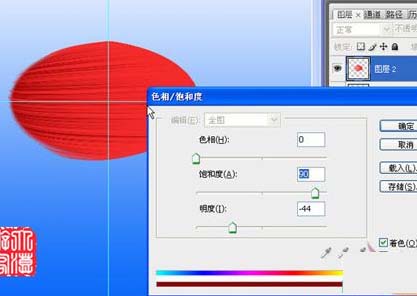
6、图层2向下合并,再次变形。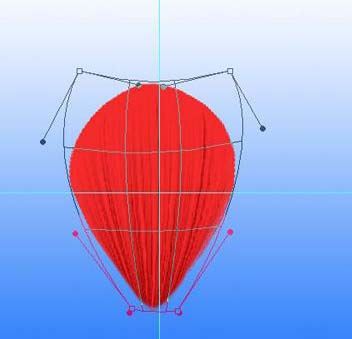
7、右键/复制图层/Ctrl+T/旋转72度后移动成如图位置。
8、同时按Ctrl+Shift+Ail三键,连敲T5次/隐藏上下两层合并中间5层。
9、用画笔画出如图形状。
10、滤镜/素描/便条纸,如图示。
11、确定后Ctrl+i反相。
12、用加深/减淡工具涂抹出明暗,做出立体效果。
(本文来源于图老师网站,更多请访问http://m.tulaoshi.com/psshuhuijiaocheng/)13、对原先隐藏的花瓣再次变形。
14、复制三四个/排列成花蕾/进行加深减淡如图。
15、将蓓蕾合并,注意图层关系。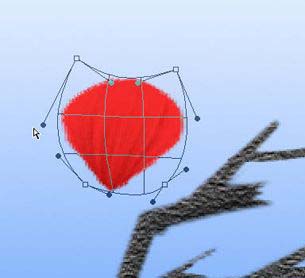
16、新建空白层,做小椭圆选区。
17、描边2像素后,橡皮擦去多余的,一头用3像素画笔点一下/复制4-5个。
(本文来源于图老师网站,更多请访问http://m.tulaoshi.com/psshuhuijiaocheng/)18、激活花层,点上花籽,将前面复制的花芯移动排列如图后合并。
19、复制/变形/加深/减淡/缩放,如图排列,完成最终效果。